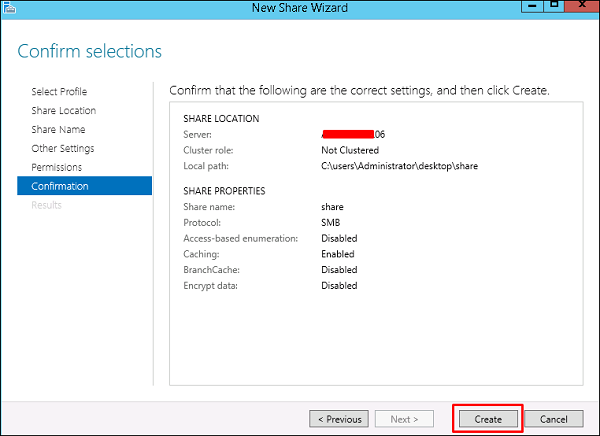Windows Server 2012 – 文件共享
Windows Server 2012 – 文件共享
Windows Server 的另一项重要服务是共享文件,为此,Windows Server 2012 具有文件和存储服务,可在左侧窗格的服务器管理器中找到,如下面的屏幕截图所示。
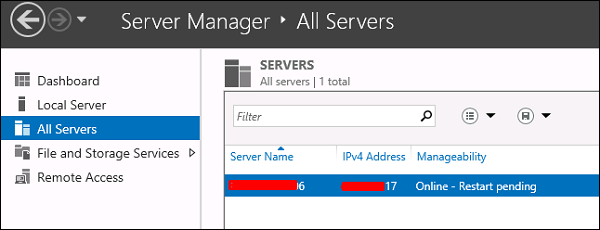
现在让我们看看如何在系统中创建一个具有各自权限的共享。为此,我们应该按照下面给出的步骤进行操作。
步骤 1 – 单击服务器管理器 → 然后单击服务器管理器侧栏中的文件和存储服务 → 单击共享 → 单击共享下拉列表 → 单击新建共享。
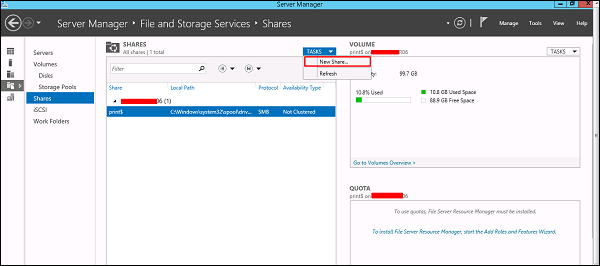
第 2 步– 这将打开新建共享向导 → 从这里,选择一种共享类型 → 我将创建一个非常基本的 SMB 共享,因此单击SMB 共享 – 快速。我们稍后可以配置此共享的用户权限。
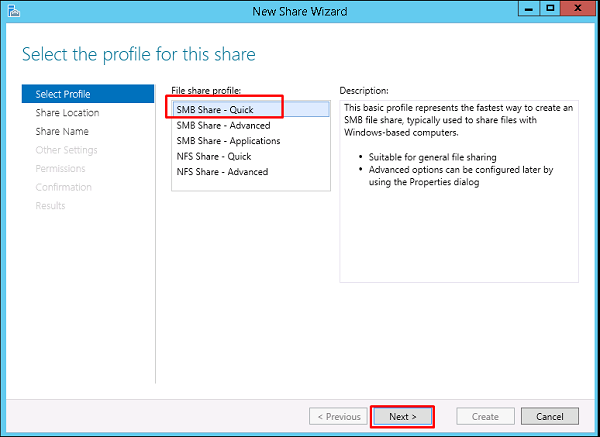
步骤 3 – 单击“键入自定义路径”→ 单击“浏览”按钮。
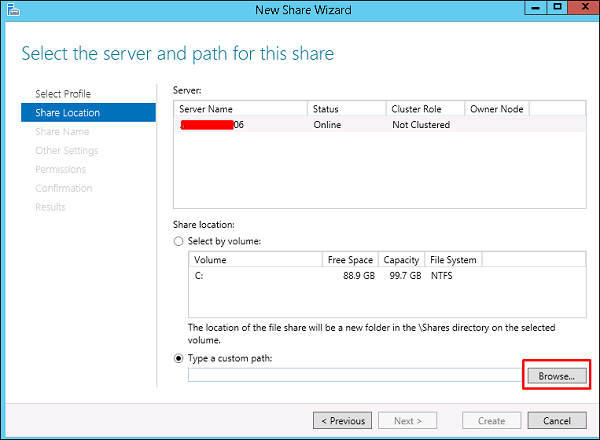
步骤 4 – 选择要共享的文件夹→ 单击选择文件夹。
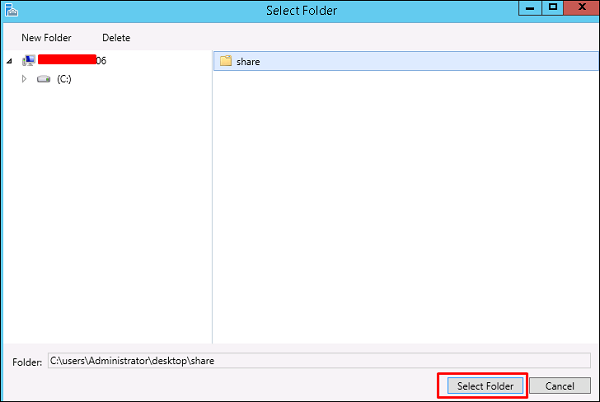
步骤 5 – 单击下一步。
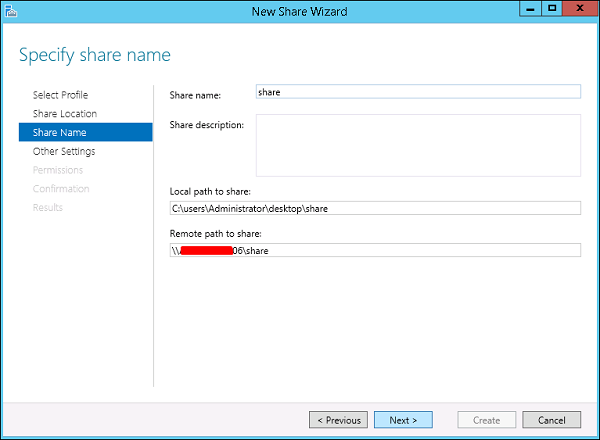
步骤 6 – 您可以根据需要选择三个选项之一。一旦选中→下一步,复选框旁边也会提到解释。
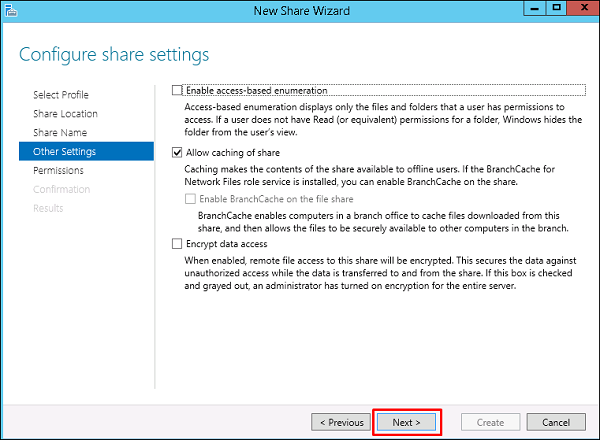
步骤 7 – 单击自定义权限以授权您的用户需要拥有的权限。
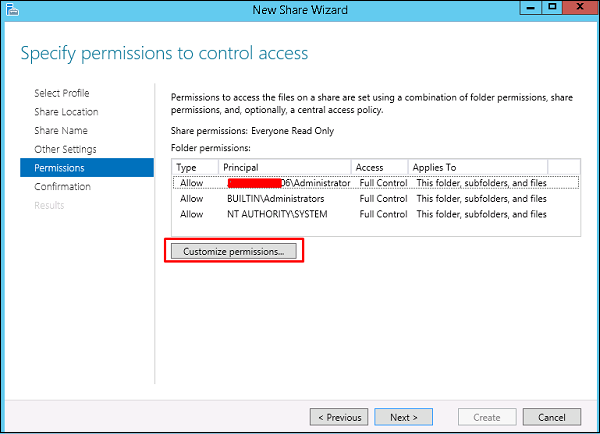
步骤 8 –如果您想添加其他用户,请单击添加。
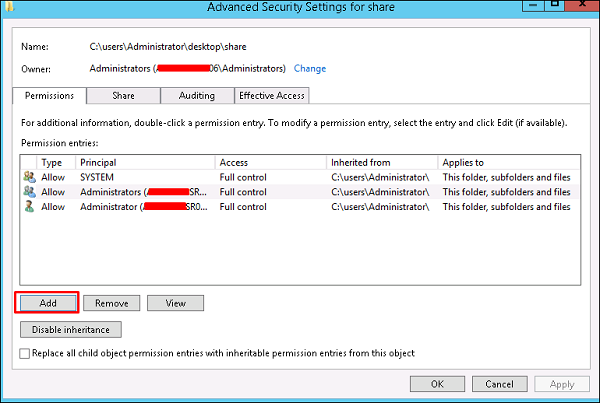
步骤 9 – 单击选择主体。
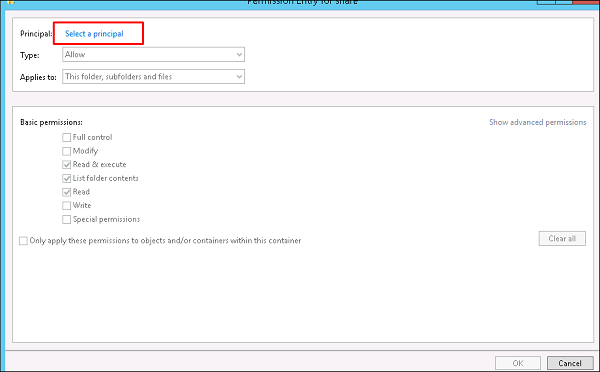
步骤 10 – 我们应该授予可以通过输入对象名称来完成的权限,在这种情况下是备份操作员,然后→确定。
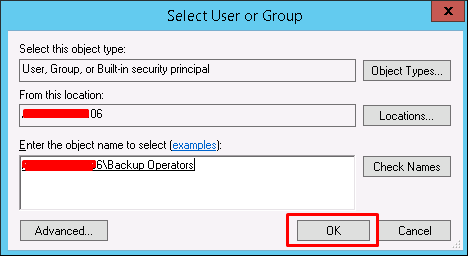
步骤 11 – 对于此用户,我们将授予Read\Write 权限,为此我们将选中相应的框,然后 → OK → OK → Next。
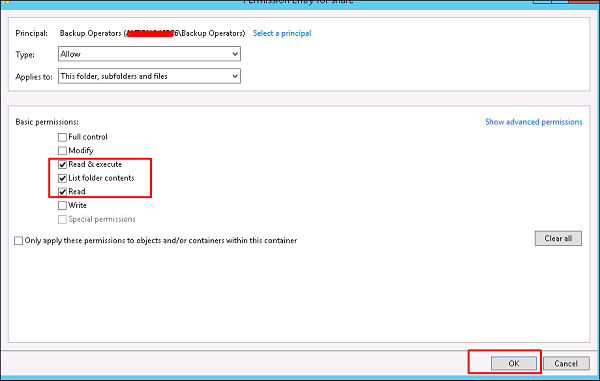
步骤 12 – 单击创建。